Typora 自动上传图片功能
Typora 自动上传图片功能
路径
阿里云OSS -> 创建Bucket -> 购买资源包->获得AccessKey-> 配置pigco
前言
我在写博客的时候用Typora,然后将markdown文本复制博客园那里。但需要图片的时候,总是要自行进行下载,十分麻烦,所以就打算用Typora实现自动上传功能。
选择Oss或者Cos
将自己的图片上传到远程网络,用白嫖的网站的话耗时耗力还费事。所以我建议还是自己买一个对象存储功能进行图床的建立。
本文用阿里云的对象存储功能Oss。
打开阿里云选择对象存储
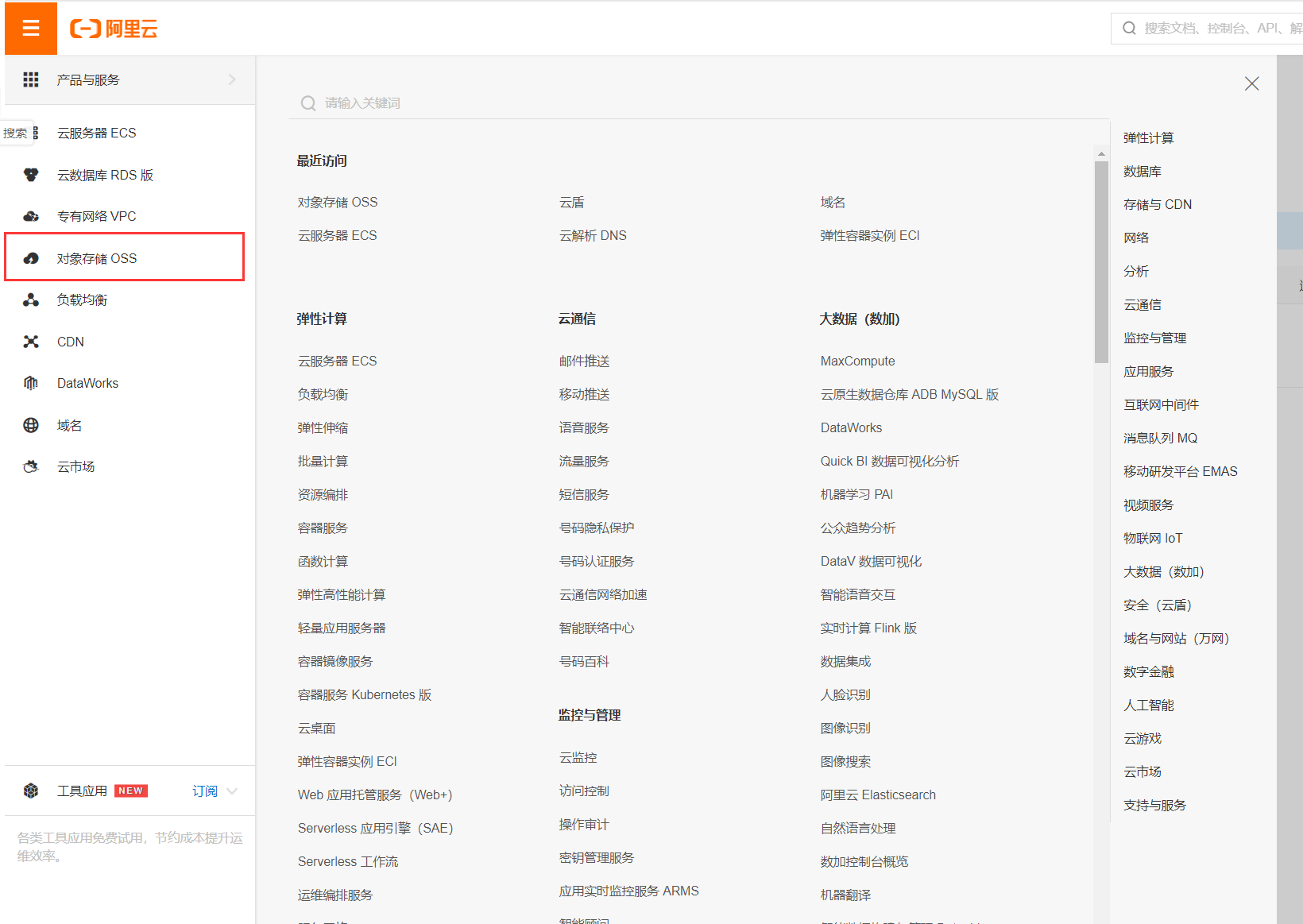
创建Bucket
创建自己的Bucket
在读写权限中选中共有读
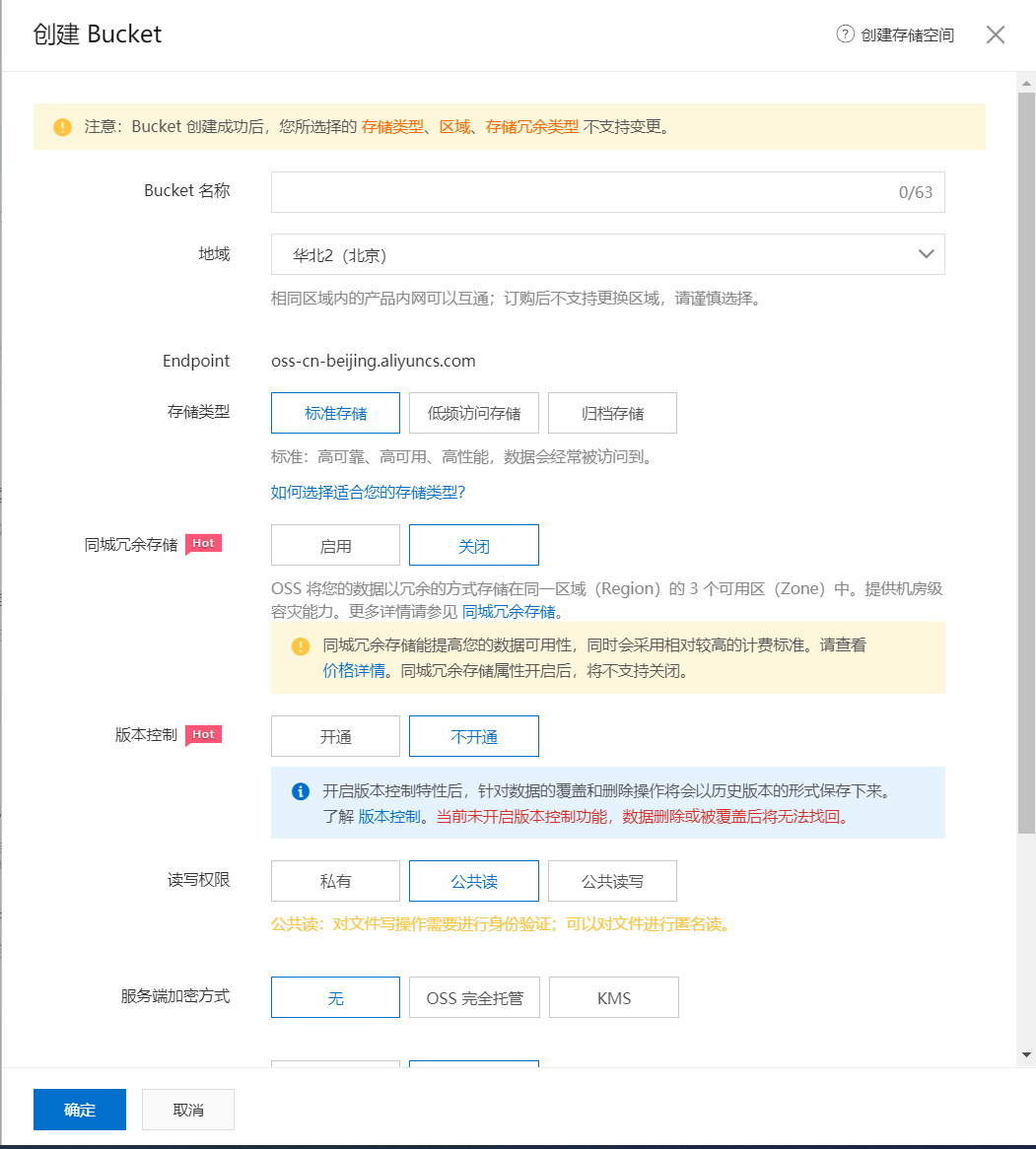
买资源包
如果我们不买资源包的话,每上传一个对象都要额外消费,不划算,还是忍痛买一下,不过也不贵,40G一年就10元。
- 资源包管理
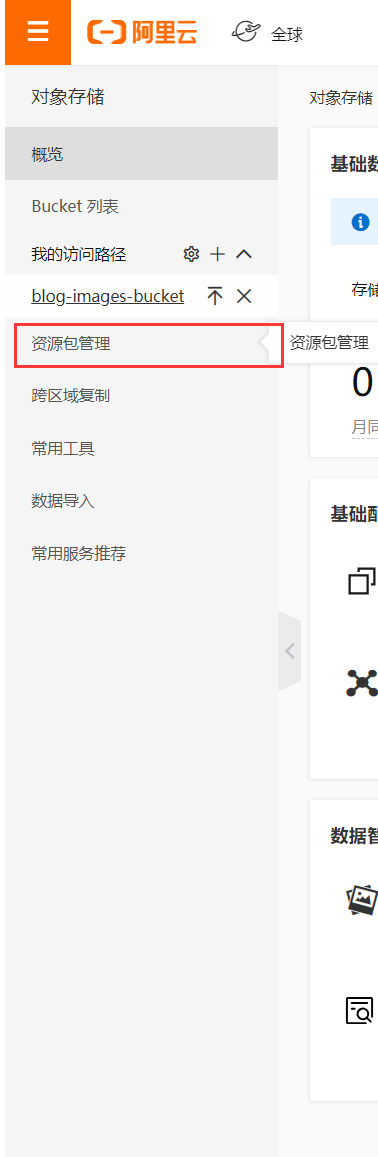
- 购买资源包
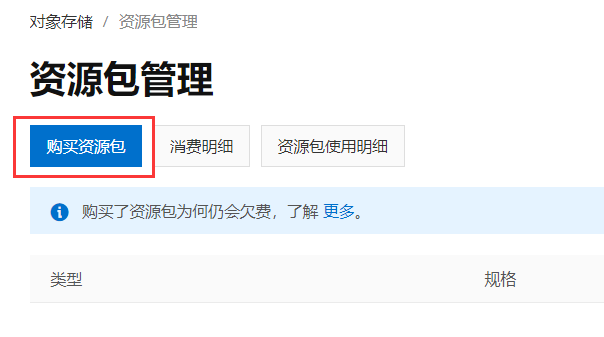
- 推荐买1年的,享受7.5优惠
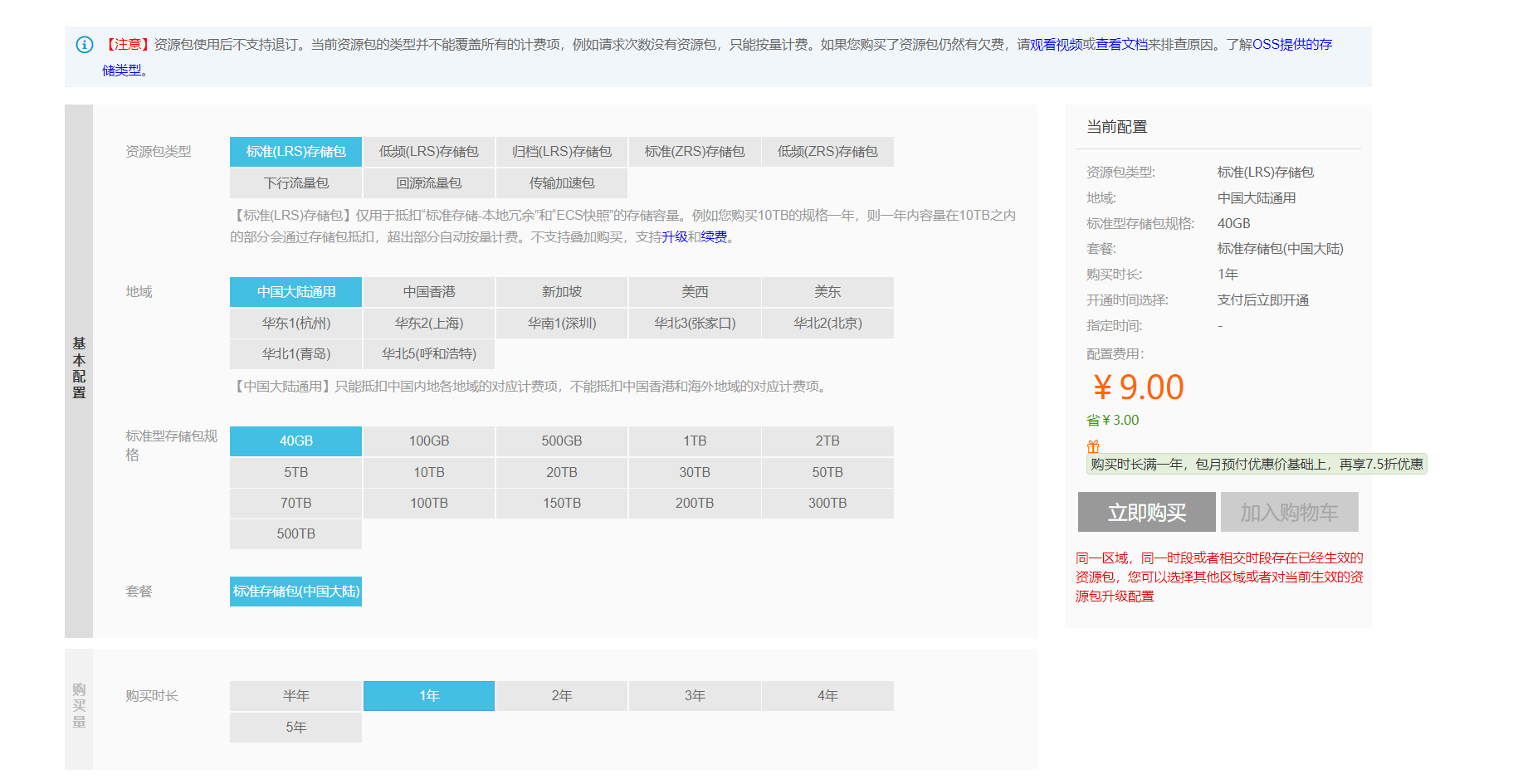
获得AccessKey
点击右上角的头像
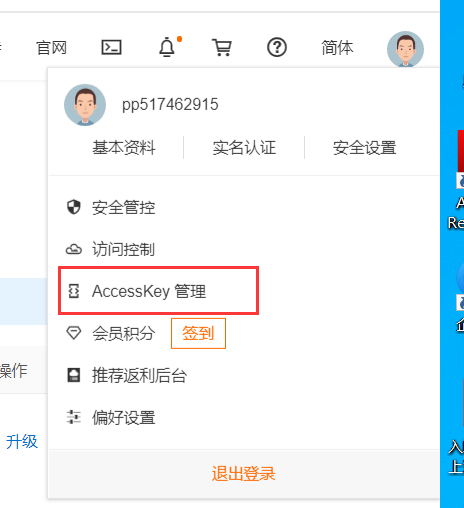
获得对应的AccessKey ID和AccessKey Secret
配置pigco
点击图床设置->阿里云OSS
然后填入刚刚获得id和Secret
区域就填oss-cn-bucket的拼音
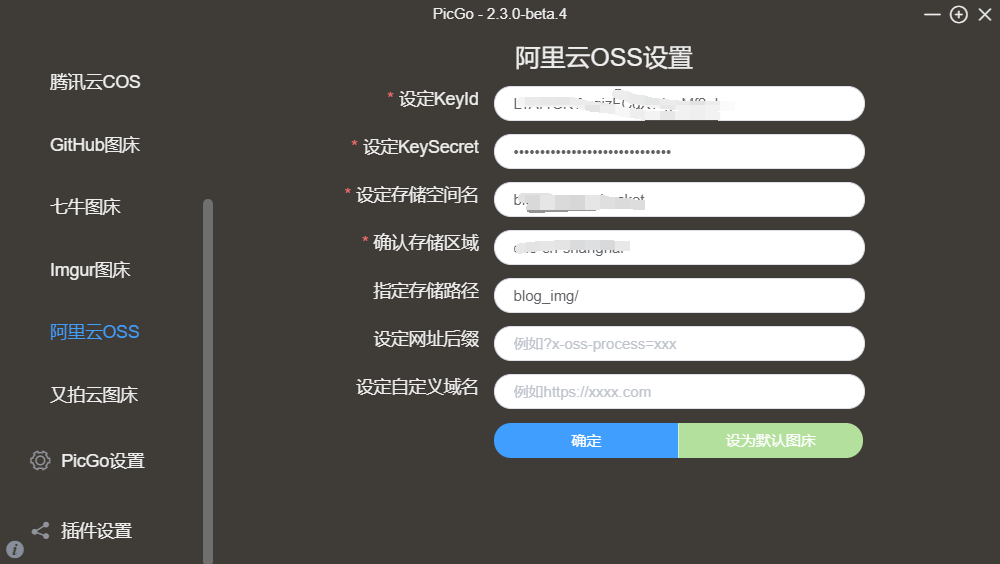
文件->偏好设置->图像->上传服务设定里面填好pigco的路径就可
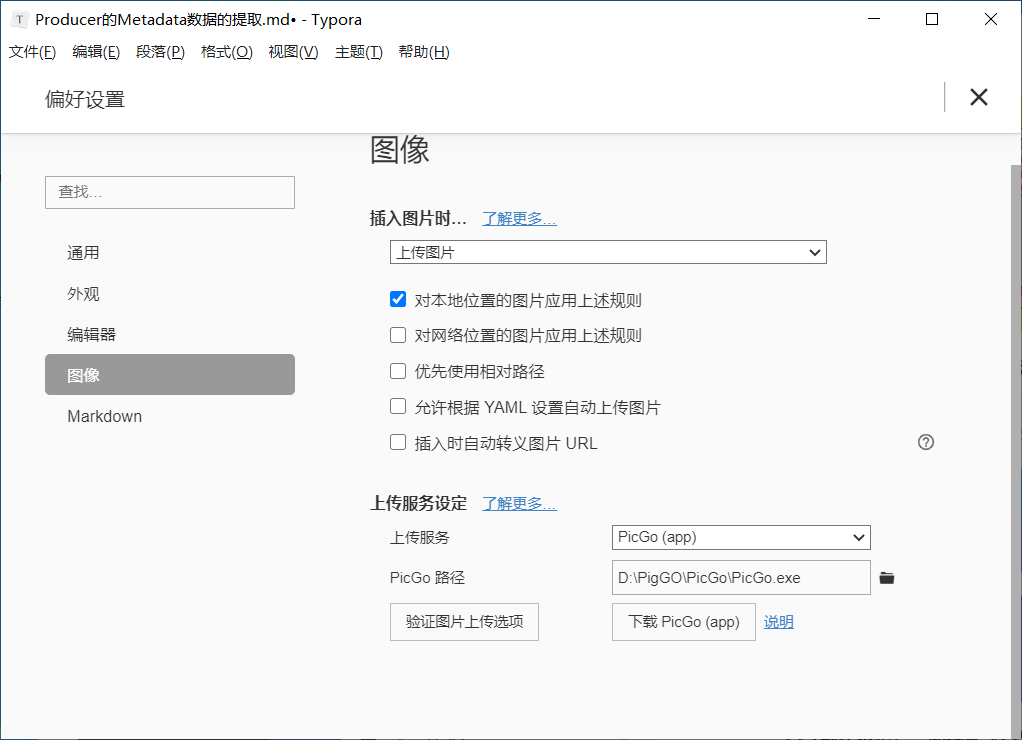
然后点击格式->图像->上传所有本地图片
tips:可以选用直接复制图片就上传或者确定后上传选项,推荐后者
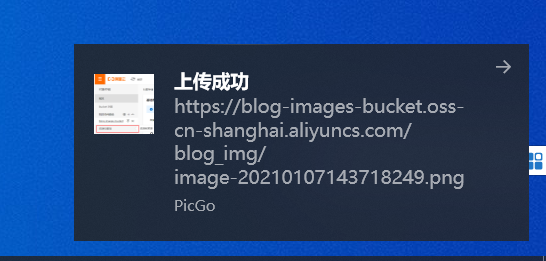


 浙公网安备 33010602011771号
浙公网安备 33010602011771号